Fehlen einzelne Optionen, wie Ruhezustand oder Energie sparen beim Herunterfahren im Auswahldialog von Windows 10? Wie können diese angezeigt werden?
Videoanleitung
Anleitung
Windows stellt verschiedene Optionen zur Auswahl, wenn man den Ein/Aus-Schalter im Windows-Startmenü anwählt. Nicht immer stehen alle Optionen zur Verfügung. So kann es sein, dass der Ruhezustand fehlt oder auch die Option zum Energiesparen.
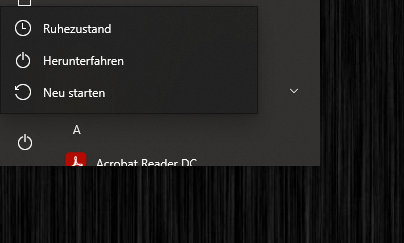
Was angezeigt wird, kann in Windows 10 konfiguriert werden. Dazu gehen wir in den Einstellungen auf „Netzbetrieb und Energiesparen“. Hier finden wir den Unterpunkt „Zusätzliche Energieeinstellungen“.
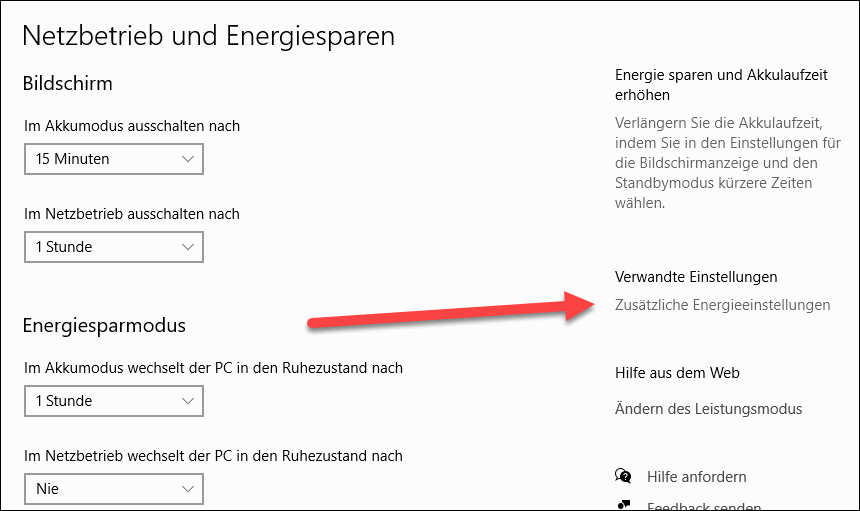
Die öffnet die alte Systemsteuerung mit weiteren Einstellmöglichkeiten. Hier klicken wir nun auf „Auswählen, was beim Drücken von Netzschaltern geschehen soll.
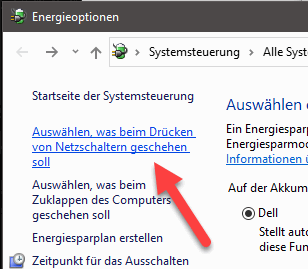
Damit wir alle Optionen verändern können, müssen wir zuerst noch „Einige Einstellungen sind momentan nicht verfügbar“ anklicken.

Anschließend können wir festlegen, welche Optionen angezeigt werden. Der Schnellstart lässt sich hier aktivieren und deaktivieren, aber er wird automatisch verwendet und nicht angezeigt. Ruhezustand und Energie sparen lassen sich hier aktivieren.
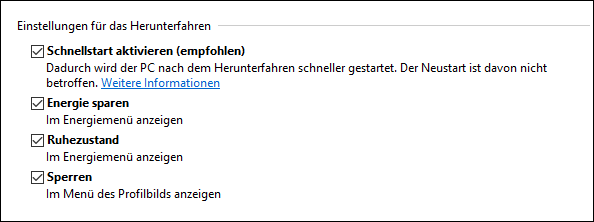
Sobald dies geschehen ist, werden die Optionen angezeigt.
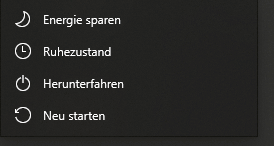
- Aufgeräumt und ruhig. Erreichen Sie mühelos Ihre Ziele dank des überarbeiteten Designs von...
- Biometrische Anmeldung und fortschrittlicher Schutz vor Viren. So sind Sie umfassend gegen die...
- Nutzen Sie mit Snap-Layouts Ihre Bildschirmfläche optimal aus.
- Sichere und benutzerfreundliche Funktionen
- 16 GB Treiber auf 2X DL-DVD für alle bekannte Hardware, PC und Notbook Modelle
- Vollversion



